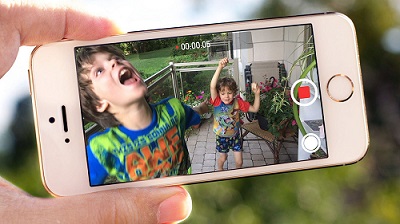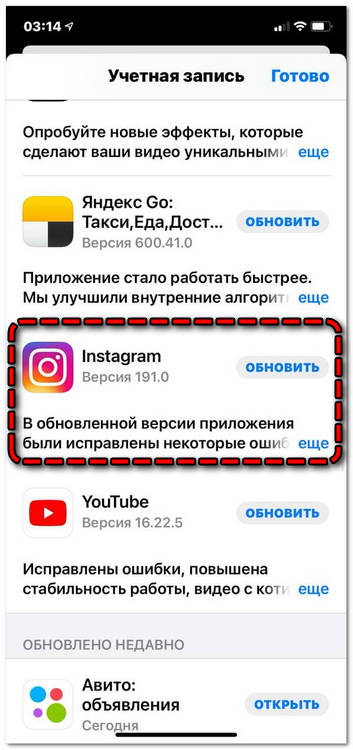Как сделать сторис без звука
Как включить, выключить звук в инстаграме: историях, сообщениях, уведомлениях
Инстаграм – популярное приложение, которое для многих даже превратилось в средство заработка. Если вы один из таких счастливчиков или просто хотите разбираться во всем, чем пользуетесь, то, скорее всего, вам интересно будет узнать, как настраивать звук в Инстаграм.
Активный пользователь этого приложения очень быстро начинает замечать, каким шумным и даже раздражающим оно может быть. Куча различных уведомлений и сигналов способна бесконечно отвлекать от работы или учебы. Однако сделать Инстаграм полностью немым – тоже ошибка, ведь можно пропустить что-то действительно важное. Но обо всем по порядку.
Как включить/выключить звук в Инстаграм?
Для начала стоит сказать пару слов о глобальных методах работы со звуком. Речь идет о Push-уведомлениях, которые можно попросту отключить. Помните, что поступив таким образом, вы полностью лишите Инстаграм возможности “общаться” с вами.
По сути, это одна и та же операция, но с разными действиями. В первом случае нужно пройти по пути: “Настройки-Уведомления-Instagram-Допуск уведомлений” и на последнем этапе выбрать состояние. А во втором – по пути: “Настройки Instagram-Уведомления-Допуск уведомлений”.
Каким бы ни был девайс, вы сможете без труда выполнить эти элементарные действия.
Важно! Если гаджет находится в беззвучном режиме, то Инстаграм будет выдавать только вибрацию в качестве уведомлений.
Настройки Push-уведомлений и сообщений
Совсем коротко о Push-уведомлениях: зайдя в настройки самого приложения, можно увидеть довольно много пунктов, которые можно персонализировать. В основном эти опции касаются взаимосвязи push-уведомлений и различных событий в приложении. Просто выберите, уведомления о каких событиях кажутся вам приоритетными и выделите их.
Работа со звуком в видео Инстаграм
Что касается звука при воспроизведении видео в Инстаграм, то ситуация становится все лучше с каждым обновлением. Сейчас взаимодействие с приложением во время просмотра видео уже стало максимально интуитивным и не требует долгих пояснений.
Если смартфон находится в беззвучном режиме, то видео будет воспроизводиться аналогично. Однако если вы уже запустили какой-то ролик и нажали на кнопку увеличения звука, то он появится.
Звук в историях Инстаграм
Обратите внимание на иконку рупора, которая находится в нижнем правом углу на превью видео. Именно она включает автономный звук в истории. Это очень удобно, потому что исключает необходимость копаться в меню устройства, когда возникает желание посмотреть фрагмент видео со звуком.
Как вы вероятно уже поняли, по умолчанию истории воспроизводятся со звуком, но если во время просмотра он будет выключен, то все последующие видео продолжат воспроизводиться беззвучно.
После того как вы закрыли приложение, будьте готовы к тому, что ваш режим просмотра видео в сториз изменится на базовый. Не забывайте проверять звук перед просмотром очередного ролика, когда вновь запустите Инстаграм.
Звук в IGTV в Инстаграм
Так как IGTV (Инстаграм-ТВ) – это недавно запущенный проект, нельзя сказать, что он работает на 100% корректно. Иногда случаются различные неприятности, в том числе и со звуком.
Вышеописанные настройки звука в историях также справедливы и для IGTV. Однако рассмотрим несколько распространенных проблем.
Если вы открываете одно видео за другим в IGTV и ни в одном из них нет звука, то проверьте:
Помните, что иногда у роликов нет звукового ряда до определенного момента. Кроме того, пробуйте развернуть видео на весь экран, так как это иногда активирует звук.
Проблемы со звуком в Инстаграм
Если вы применили действия, описанные в этом гайде, и все еще не можете включить звук в Инстаграм, то осталось всего два варианта, как можно решить проблему. Что означает фиолетовое сердечко в вк изучайте по ссылке.
Соблюдаем тишину, или как в Инстаграм выложить видео без звука
Творчество не имеет границ, кроме нашего воображения. Если речь идёт о ведении социальной сети, то ещё кроме особенностей ресурса. Иногда хочется показать людям какую-то гифку, но это невозможно. В случае с Instagram выход есть, ведь достаточно замьютить запись, и она, за счёт автоматического проигрывания, будет выглядеть как гиф. Естественно, это – не единственный сценарий такого использования фишки. Поговорим о том, как в Инстаграм выложить видео без звука.
Как в Инстаграме опубликовать видео без звука
Как я уже писала, в Instagram есть возможность выложить ролик без аудио. Как это сделать? Алгоритм действий следующий:
В публикацию
В историю
Почему при публикации видео нет звука
Иногда, когда мы создаём пост в Инстаграме, нет звука видео. Почему такое случается и как эти проблемы решить?
При просмотре видео из ленты нет звука: как исправить
Возможные причины практически те же, что и в предыдущем разделе. Поэтому мы не будем подробно разбирать, почему при загрузке видео в Инстаграм пропадает звук, а также почему его нет при просмотре ленты.
Почему нет звука при просмотре сториз
А теперь про истории. Первая причина – пользователь выложил ролик без аудио. Если на посте обычно отображается значок, что слушать вам нечего, то в стори такой роскоши нет. Также, конечно, могут быть и перечисленные выше неполадки.
Почему сториз публикуются без звука
К историям выставляются почти те же требования, что и к постам, за исключением меньшей длительности. Поэтому и проблемы с ними возникают обычно те же: неверный формат или кодек, ошибки приложения или вы забыли прибавить аудио на устройстве.
Почему видео из Инстаграма скачивается без звука
Мы уже знаем, как в Инстаграм выложить видео без звука. Но что, если ролик с аудиосопровождением почему-то скачивается без него, хотя мы этого не хотим? Вы скорее всего выбрали какой-то не очень хороший инструмент для загрузки. Советую использовать Savegram – меня он выручал не раз, проблем никаких не возникало.
Гифки – интересный формат контента. Но выложить его можно не в каждой социальной сети. В Instagram мы можем сделать аналог такой публикации с помощью встроенной функции полного снижения громкости. И теперь вы знаете как сделать это, так и решать проблемы с аудио при просмотре и скачивании роликов.
Instagram эксперт средней руки. На заказ продвигаю клиентам бизнес-аккаунты и настраиваю рекламу. Люблю рисовать и гулять под дождем.
Как выложить видео в Инстаграм без звука — способы это сделать
Когда получается снять с точки зрения картинки гениальный ролик, но странный с позиции звукового сопровождения, появляется вопрос, как выложить видео в Инстаграм без звука. Это также актуально в тех ситуациях, когда на фоне играет музыка, защищенная авторскими правами, и из-за нее могут заблокировать публикацию целиком. Техническая и практическая сторона этого процесса будет рассмотрена дальше.
Причины отключить аудио
На платформу Instagram выкладывают небольшие ролики, продолжительностью до 1 минуты. Особенность использования социальной сети в том. Что часто пользователи просматривают контент там, где им становится скучно и не интересно. Зачастую это мероприятия, совещания, лекции или встречи, где громкие звуки неуместны.
На заметку! Приложение автоматически выключает звуковую дорожку в режиме «Без звука» или «Совещание». Но можно сделать это заранее. Также отсутствие сопровождения может быть связано с устаревшей версией мобильного приложения. Которое в свою очередь требует обновления. Иногда сюжет показывается в тишине и на компьютере из-за несоответствия кодеков и драйверов проигрывателя, встроенного в браузер.
Художественная задумка или производственная необходимость
Теперь рассмотрим случаи, когда вопрос о том, как выложить видео в Инстаграм без звука интересует самого пользователя. Методы корректировки сопровождения не ограничиваются только программными средствами. Например, можно попробовать:
При этом самым грамотным вариантом является предварительная обработка отснятого материала в графическом редакторе, который позволит создать немое кино как на смартфоне, так и на компьютере. Особенно это актуально, когда файл записан обычным способом через встроенную опцию камеры.
Стандартные программные средства
Социальная сеть имеет встроенные опции для того, чтобы решить проблему того, как убрать звук с видео в Инстаграме. Пошаговая инструкция для сюжетов, записываемых непосредственно через сервис, выглядит следующим образом:
Примерно такой же порядок действий нужно совершить при выборе нужного файла из галереи – на стадии редактирования и выбора фильтров реализована возможность удаления аудио.
Работа со сторис
Когда есть непонимание в том, как сделать видео без звука в Инстаграм для историй, которые размещаются в отдельном временном разделе, поможет следующий алгоритм (все необходимые инструменты также уже есть в новых версиях программы):
Таким нехитрым способом у пользователей всегда есть возможность управлять содержанием своего контента и не выкладывать нежелательную информацию.
Дополнительные программы
Если по каким-либо причинам предыдущие способы не работают, можно воспользоваться дополнительными приложениями и программами, которые устанавливаются на телефон или компьютер. Возможностей у специализированных сервисов по обработке видео намного больше, но в рамках данной статьи мы обсуждаем проблему, как выложить видео в инстаграмм без звука.
Удобное решение – VivaVideo, которое доступно для бесплатного скачивание в Play Market. После установки и запуска утилиты нужно выполнить следующие действия:
Также этот сервис позволяет на этапе редактирования удалить мелодии и звуковые дорожки. Этот вариант также позволит получить беззвучный вариант записи.
На заметку! Сервис работает также и на гаджетах на других операционных системах, в том числе iOS и Windows. Расположение функциональных возможностей меняется от версии к версии незначительно.
Другие приложения, которые могут быть полезны в вопросах редакторской правки контента для ленты в социальной сети: Repla; KineMaster; ACtionMovie; Background Music For Video; Insta Video Mixer; VideoShow. Однако, чаще всего они нужны для прямо противоположного действия – добавления звуковых эффектов, чтобы сопроводить изображение и сделать пост более запоминающимся.
Видеообзор:
Как включить звук в истории Instagram
Каждый раз, когда вы просматриваете ленту новостей в Instagram, вы видите обновления от друзей, семьи, знакомых и даже компаний, за которыми вы следите. Иногда чужая история в Instagram может быть многовато. К счастью, разработчики приложения запрограммировали опцию «без звука».
Нажмите и удерживайте историю и нажмите «Включить звук».
Прочтите статью для получения дополнительной информации
Приглушение чьей-либо истории — это здорово, потому что это не уведомляет их о том, что их контент подавляется. Эта функция не обижает вас. Это также простой способ ненадолго отвлечься от чужого контента, не удаляя их из друзей и не блокируя их.
Истории Instagram уникальны, потому что они размещаются прямо в верхней части экрана. Это отличный способ оставаться в курсе контента, но если вы подписаны на множество учетных записей или кто-то слишком много делится, это может помешать вам развлечься в Instagram. В этом случае их можно отключить.
Но что, если вы хотите отменить это изменение? Как вы можете повернуть вспять процесс? Что делать, если вы по ошибке отключили звук?
Отключение истории в Instagram
Если вы не знаете, как вообще приглушить чью-то историю, на самом деле это довольно просто. В верхней части приложения вы увидите значки профилей ваших друзей. Прокрутка вправо откроет больше из них, каждый из которых представляет собой историю.
Нажмите и удерживайте значок Instagram Story и нажмите «Без звука».
Если вы нажмете на одно из изображений профиля, начнется их история. Длительное нажатие на один из этих значков вызовет меню. Здесь перечислены «Отключить» и «Просмотреть профиль» вместе с именем пользователя их учетной записи.
Если вы нажмете «Без звука». Появится возможность отключить их историю или их историю И их сообщения. Нажатие на одну из этих опций означает, что их содержание не будет отображаться в вашей ленте новостей, пока вы не включите его.
Если вы сделали это случайно или хотите восстановить контент вашего друга в ленте Instagram, включить звук очень просто.
Как включить историю в Instagram?
Есть несколько способов включить звук в истории Instagram. Пользователи Android и iOS могут выполнить указанные ниже действия, чтобы восстановить истории из Instagram.
Вариант 1 — быстро и просто
Если вы отключили звук в истории, но не помните имя пользователя, или если вы не уверены, что вы вообще отключили звук в истории, это самый простой вариант:
Прокрутите вправо ленту новостей вверху экрана. Найдите все серые значки профиля.
Нажмите и удерживайте нужное изображение профиля
Нажмите «Включить звук».
Вот и все, как только вы это сделаете, контент вашего друга немедленно вернется в вашу ленту новостей Instagram.
Вариант 2 — Переход к их профилю
Если вы знаете, кого отключили, вы можете включить его, посетив их профиль. Чтобы включить звук из его профиля, следуйте этим инструкциям:
Перейдите к нужному профилю, коснувшись лупы внизу экрана и введя имя пользователя. После обнаружения выполните следующие действия:
Найдите «Подписка» и коснитесь его.
Коснитесь «Без звука»
Переключите переключатели с синего на серый
Это все, что вам нужно сделать, чтобы включить звук в его профиле.
Вариант 3 — старые версии Instagram
Instagram недавно обновил свои параметры отключения звука и включения звука. Если вы не обновляли приложение и перечисленные выше параметры у вас не работают, попробуйте это.
Опция включения звука находится точно под именем человека и над его «Лучшими», то есть историями, которые он решил сохранить в своем профиле.
Вы должны найти заметку «Вы отключили звук. [Instagram name]история »и просто нажмите« Включить звук »рядом с заметкой. Возможность включить их историю будет выделена жирным шрифтом, поэтому ее сложно пропустить. Истории этого человека снова появятся в вашей ленте историй. Это самый быстрый вариант включения звука.
Конечный результат будет таким же, если вы нажмете «Параметры» (три точки в правом верхнем углу профиля пользователя в Instagram), а затем выберите «Отключить звук». После нажатия на «Без звука» появится новое окно с вопросом, хотите ли вы:
Выберите «Включить звук» в открывшемся окне, и их истории будут немедленно включены. Просто как тот.
Третий и последний способ включить звук чьей-либо истории требует, чтобы вы переместились в конец ленты историй, где расположены приглушенные истории. Вы заметите, что у этих историй нет обычного красного круга вокруг них. Вместо этого они совершенно бледны.
Нажмите и удерживайте один из этих кружков истории Instagram, и появится новое окно. Это даст вам возможность просмотреть профиль этого человека и включить его историю, поэтому нажмите на второй вариант.
Этот метод можно использовать, если вы забыли, кого отключили, или если вы не можете найти его профиль в Instagram.
Вот и все! Какими бы ни были причины, по которым вам нужно было включить чью-то историю, вы можете использовать любой из этих трех методов, чтобы сделать это быстро и легко.
Как приостановить чью-то историю
Когда вы нажимаете на чью-то историю в Instagram, она длится всего пару секунд. Это может сильно раздражать, если вы хотите лучше рассмотреть конкретный снимок или просто просмотреть его еще раз.
К счастью, вы можете приостановить историю, прежде чем следующая займет свое место, просто нажав и удерживая экран. Это остановит таймер, и история не будет заменена. Да, вам нужно действовать быстро, особенно если ваш друг втиснул много маленьких кадров в одну историю.
Если история была видео, это остановит видео на кадре, на который вы нажали.
Сообщение об истории в Instagram
Если история, которую вы собираетесь отключить, нарушает условия использования Instagram, вы можете сообщить об этом разработчикам. Это анонимный способ удаления содержимого. Независимо от того, является ли это незаконным, насильственным, угрожающим или спамерским, сообщить историю — еще один вариант в вашем распоряжении.
Следуйте этим инструкциям, чтобы предупредить Instagram о любом опубликованном контенте, который, по вашему мнению, неуместен:
Будьте готовы заполнить небольшую анкету о содержании, о котором вы сообщаете. Условия использования Instagram разработаны таким образом, чтобы обеспечить всем безупречный и позитивный опыт. Если контент связан с издевательствами или домогательствами, сообщение о публикации или истории предупредит Instagram о том, что они будут удалены или пользователь заблокирован.
Пропадает звук в Инстаграме в сторис — как решить проблемы
Причина, почему пропадает звук в Инстаграме в сторис, может быть связана как со временным сбоем приложения, так и с неполадками самого мобильного устройства. Прежде чем переходить в настройках или пытаться выяснить причину неисправности, убедитесь, что в данной публикации присутствует звук – нередко авторы забывают увеличить громкость перед тем, как выложить историю (проверить можно, перелистнув на stories другого пользователя).
Причина 1: выключен звук
Самая банальная причина – отключение звука на самом устройстве. Увеличьте громкость при помощи кнопки регулирования и проверьте, что он работает в остальных приложениях, в том числе при воспроизведении видео в галерее, будильник.
Если на устройстве iOS вы ранее выключили звук не кнопкой регулирования громкости, а расположенным над ней переключателем, возобновить воспроизведение сторис можно следующим образом:
Удостоверьтесь, что ваш телефон работает в обычном режиме, отключены функции «Вибрация», «Не беспокоить», «В самолёте», а также не подключены наушники или гарнитура.
Причина 2: сбой системных настроек
Если вы не корректно закрыли приложение или пытались загрузить на устройство тяжёлый файл, отсутствие звука может быть вызвано системным сбоем. Попробуйте закрыть Инстаграм и перезагрузить устройство – многие ошибки исчезают при перезапуске.
Причина 3: устаревшая версия приложения
Обновления Инстаграм выходят регулярно, использование старой версии может стать причиной зависания социальной сети и торможения некоторых процессов. Откройте Play Market или App Store (в зависимости от платформы мобильного устройства), найдите в списке приложений Instagram. Если напротив иконки есть кнопка «Обновить», перейдите на последнюю версию.
При загрузке обновлений так же исправляются некоторые ошибки, возникающие при использовании предыдущих версий. Если способ не помог, попробуйте переустановить Instagram.
Причина 4: переполнен кэш приложения
Чистить кэш требуется регулярно – он не только может привести к различным ошибкам в работе приложений, но и занимает свободное место на устройстве. Переполненный кэш является одной из причин, почему пропадает звук в сторис.
На Android
На устройствах Андроид очистить кэш можно следующим образом:
Очистка кэша может занять несколько минут. Не закрывайте настройки до окончания процесса.
На iOS
На iPhone и iPad очистить кэш можно двумя способами. Первый – сгрузить приложение. Оно не будет полностью удалено с вашего устройства, все настройки и учётные данные сохранятся, при этом будет освобождено место, занимаемое данным приложением:
Само приложение останется на рабочем столе вашего устройства, но для использования потребуется кликнуть на него и завершить загрузку. Автоматически будет установлена последняя существующая версия Instagram.
Второй вариант – одновременно зажать клавиши блокировки и убавления громкости. Устройство перезагрузится, из системы будут удалены все «лишние» файлы, мешающие работе телефона.
Причина 5: повреждение мобильного устройства
Нередко пропадает звук или нарушается его качество (например, появляется шипение, низкая громкость, посторонние звуки) из-за повреждения телефона. К примеру, его недавно уронили, на него попала вода и т.д. В случае с влагой дефект нередко проходит сам по себе после полного высыхания динамиков через пару дней, однако, и в этом, и в прочих случаях поломки рекомендуется посетить сервисный центр.
Так же убедитесь, что динамик на вашем устройстве исправен – проверьте корректность звука в других приложениях и видео в галерее.
Причину отсутствия звука в Stories можно решить через само приложение (очистить кэш, обновить до последней версии). Если ни один из вариантов не помог и при внешнем осмотре вы не выявили никаких дефектов на самом устройстве, рекомендуется всё же обратиться в сервисный центр – ошибка может быть связана с системными неполадками.